[Tutoriel] Synchroniser les contacts iPhone et Mac
Il est plus agréable d’avoir accès à votre liste de contacts aussi bien sur votre téléphone que sur votre ordinateur. Cela permet de réaliser des vérifications, et de mieux communiquer avec les personnes enregistrées. C’est pourquoi il est toujours utile de savoir synchroniser les contacts iPhone et Mac.
Pour cela, de nombreuses méthodes sont à votre disposition. Certaines visent à copier les informations de tous vos contacts, d’autres ne transmettent qu’une fiche à la fois. Il y a des techniques plus ou moins adaptées à vos besoins. Nous vous proposons de faire un tour d’horizon des plus simples et efficaces disponibles.
Partie I. Comment synchroniser des contacts iPhone sur Mac avec iCloud
Si vous utilisez un appareil iOS, il est fort probable que vous connaissiez le principe de la sauvegarde iCloud. Sachez que ce service peut aussi servir au transfert de contacts. Voici comment :
- Sur l’iPhone, allez dans les Réglages > [nom] > iCloud.
- Cherchez l’interrupteur Contacts, assurez-vous qu’il est actif.
- Appuyez sur Fusionner.
Ensuite, sur votre mac :
Désormais, iCloud va sauvegarder les contacts. Ainsi, les modifications que vous réalisez sur le téléphone seront aussi prises en compte sur le mac. À condition que les deux machines soient connectées à Internet et disposent d’un réseau stable.
Cette méthode est pratique si vous voulez avoir exactement les mêmes informations sur les deux machines, mais elle consomme de l’espace de stockage sur votre compte iCloud, et devient gênante si vous souhaitez effectuer des modifications à un endroit mais pas à l’autre.
Partie II. Comment synchroniser les contacts iPhone sur Mac avec iTunes/Finder
Si vous avez juste besoin de faire une copie ponctuelle de vos contacts par sécurité, par exemple avant que le téléphone ne soit mis à jour, ou parce que vous venez d’acheter un nouvel iPhone, vous pouvez utiliser le logiciel d’Apple, iTunes. Il est important de disposer de la dernière version.
Vous allez pouvoir procéder comme ceci :
- Lancez iTunes, puis, à l’aide d’un cordon USB, reliez l’iPhone au Mac.
- Cliquez sur l’icône représentant votre téléphone.
- Allez dans Infos, vous pourrez cocher Synchroniser les contacts.
Pour les utilisateurs macOS Catalina ou supérieur
Si vous utilisez macOS Catalina ou une version ultérieure, vous ne pouvez pas passer par iTunes, qu’Apple a choisi de lentement supprimer. La synchronisation des contacts est possible directement dans le Finder, et il faut procéder de cette façon :
Cette méthode pour synchroniser les contacts iPhone avec un Mac n’est pas la plus recommandée. En effet, elle est un peu plus compliquée que les autres, et elle ne vous permet ni de garder vos contacts sur le long terme, ni de faire un tri préalable efficace.
Toutefois, si vous souhaitez vraiment séparer complètement le contenu de l’ordinateur de celui du téléphone, ou que vous êtes dans une simple optique de sauvegarde, elle reste intéressante à connaître.
Partie III. Comment transférer les contacts iPhone vers Mac sans iCloud ou iTunes
Jusque là, nous avons vu des solutions pratiques dans certaines circonstances, mais incomplètes.
Pour vraiment faciliter la gestion des contacts de l’iPhone sur iPhone ou iPad et sur Mac ou PC, le plus efficace reste de recourir à un logiciel spécialisé. Il y a plusieurs solutions, mais Tenorshare iCareFone est une des plus faciles à prendre en main.
Pour en profiter sur votre ordinateur macOS, téléchargez la version la plus récente de Tenorshare iCareFone pour Mac, disponible sur cette page, puis :
- Lancez le logiciel. Ensuite, connectez le téléphone au Mac en USB.
Dans Gestion de Fichiers, cliquez sur Contacts (à gauche).
Cochez ceux que vous voulez transférer sur le mac, puis cliquez sur Exporter.
Avant de procéder à l’exportation, iCareFone vous permet de réaliser de multiples opérations. Par exemple, il est possible de directement modifier, depuis le logiciel, les coordonnées (téléphone, adresse, noms). Ou encore, de fusionner les doublons, et de supprimer les personnes dont vous ne vous souvenez même pas.
Cette technique est la meilleure si vous souhaitez faire un peu de ménage.
En effet, c’est la seule qui vous permet de prévisualiser tous vos contacts et de sélectionner uniquement ceux qui vous intéressent de façon très simple. En quelques instants, vous pouvez rendre votre carnet d’adresses parfaitement propre.
Cela vous facilitera nettement la tâche pour retrouver les numéros vraiment importants, ceux de vos amis et de vos proches notamment.
De plus, la sauvegarde se situant sur l’ordinateur, au format .csv ou vCard, elle est exploitable par de nombreux services (un compte Google par exemple), et vous n’avez pas besoin d’être connecté(e) à Internet pour la réaliser.
Utiliser AirDrop pour transférer les contacts iPhone sur Mac
Le partage AirDrop est une fonctionnalité disponible sur certains produits iOS et macOS qui permet de partager des données entre deux appareils connectés à un même réseau WiFi. Pour ce faire :
- Sur l’iPhone, touchez Contacts.
- Dans votre carnet d’adresses, choisissez le contact à transférer.
- Appuyez sur Partager cette fiche, AirDrop et choisissez votre Mac.
- Sur l’ordinateur, cliquez sur Accepter.
Cela permet de synchroniser un contact iPhone à la fois. Ce n’est donc pas adapté si vous souhaitez transférer de fiches de coordonnées d’un seul coup.
Conclusion
Vous savez maintenant synchroniser les contacts iPhone sur un Mac sans problème ! Pour que tout cela reste bien organisé, nous vous recommandons de privilégier l’utilisation de iCareFone (logiciel de gestion de contacts iPhone). Mais n’hésitez pas à essayer toutes les méthodes pour déterminer laquelle vous convient le mieux.
Tenorshare iCareFone - Meilleur outil de sauvegarde iOS et gestionnaire de fichiers
- Sauvegarde gratuite de tout ce dont vous avez besoin sur iPhone/iPad/iPod
- Transfert de musique, photos, vidéos, contacts, SMS sans limitation
- Restaurer sélectivement des fichiers sans effacer les données actuelles
- 1 clic pour transférer des photos de l'iPhone vers PC/Mac
- Prend en charge iOS 18 et l'iPhone 16
Partagez votre opinion
Articles connexes
Tous les thèmes

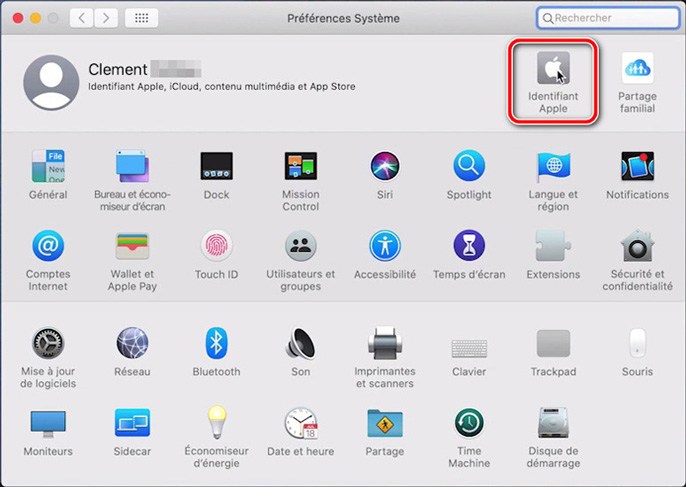
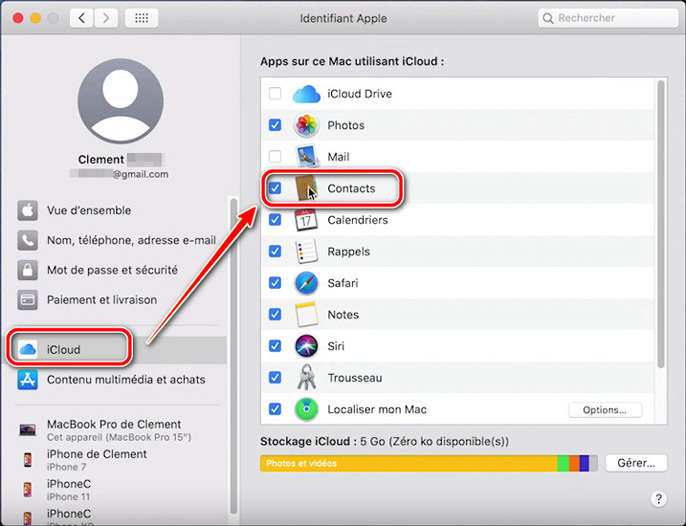







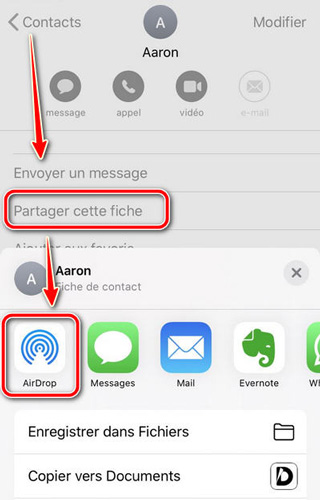







Par Adrien Leroy
2025-12-10 / Gérer Contacts